Wenn Sie eine Marke leiten, müssen Sie deren Bedeutung verstehen Erfahrungsberichte, die Sie Ihrer Website hinzufügen können Heute. Im Allgemeinen bezieht sich ein Testimonial auf eine Bewertung der Dienstleistung oder des Produkts einer Marke. Kunden geben diese Art von Aussage basierend auf der Servicequalität, Leistung und Erfahrung ab. Das Sammeln von Erfahrungsberichten ist eine gute Möglichkeit des Markenmarketings. Es gibt sowohl Text- als auch Video-Testimonials.
Aber Wie erstelle ich Testimonials in WordPress? ElementsKit verfügt über einige umfassende Module, die den Seitenersteller mit Widgets und Funktionen erweitern. Heute erfahren Sie, wie Sie Testimonials hinzufügen das ElementsKit-Testimonial-Widget.
So erstellen Sie Testimonials in WordPress #
Um ein Testimonial in WordPress zu erstellen, muss das folgende Plugin auf Ihrer WordPress-Site installiert sein:
Erforderliche Plugins:
- Elementor: Laden Sie das Plugin herunter
- ElementsKit Lite: Holen Sie sich das Plugin
Navigieren: Dashboard > Seite oder Formular > Neu hinzufügen > Mit ElementsKit bearbeiten > Widgets >Zeugnis
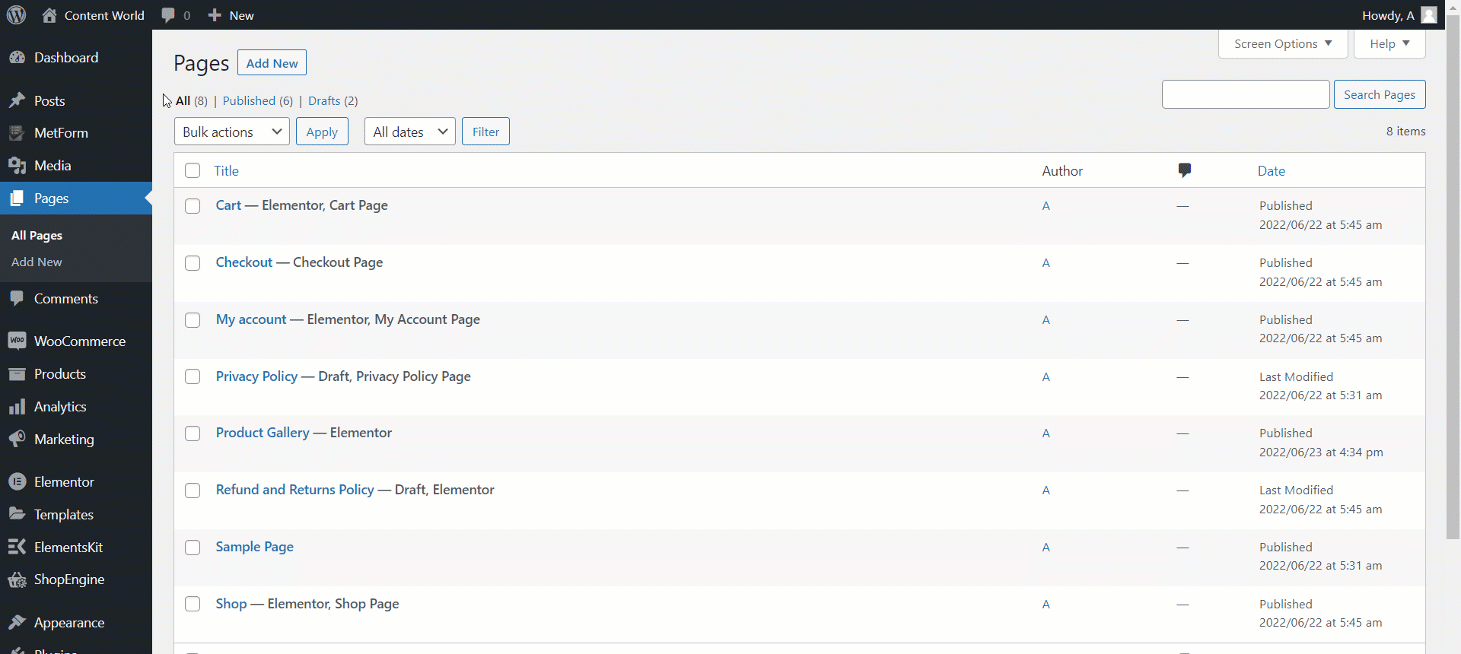
1. Layout #
Wählen Sie einen beliebigen Stil aus den Layoutoptionen und beginnen Sie mit der Bearbeitung.
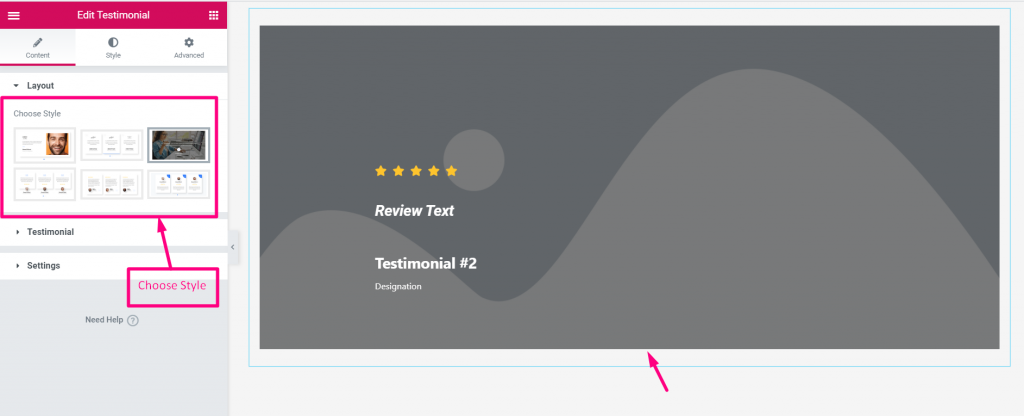
2. Erfahrungsbericht #
Sie können die Trennzeichenoption hier sehen, eingestellt JA NEIN nach Ihrer Wahl. Anschließend fügen Sie im Testimonial-Bereich Elemente hinzu. Jeder Artikel wird mit Seriennummern angezeigt und Sie können einen Artikel erweitern, indem Sie darauf klicken.
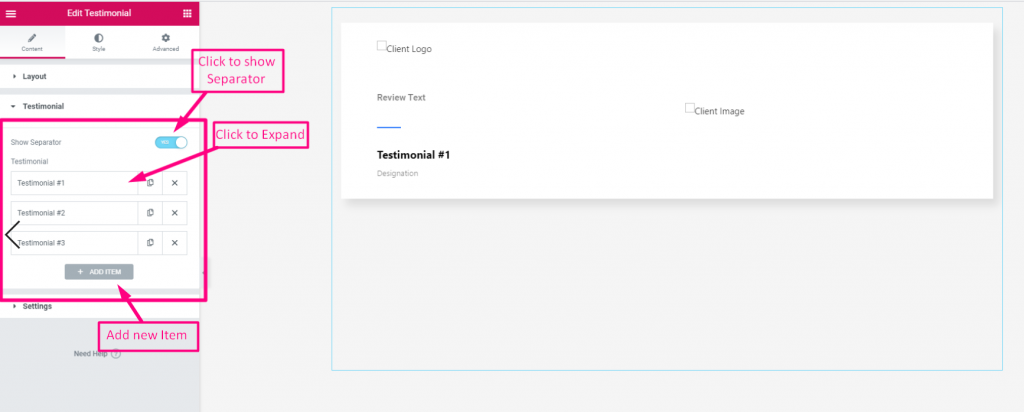
Klicken Sie auf ein Element, um es zu bearbeiten Name, Bezeichnung und Erfahrungsbericht. Hier haben Sie die Möglichkeit, das einzustellen Bewertung entsprechend und setzen eine Verbindung wenn Sie welche haben. Sie können auch eine hochladen das Image des Kunden und ein Markenlogo.
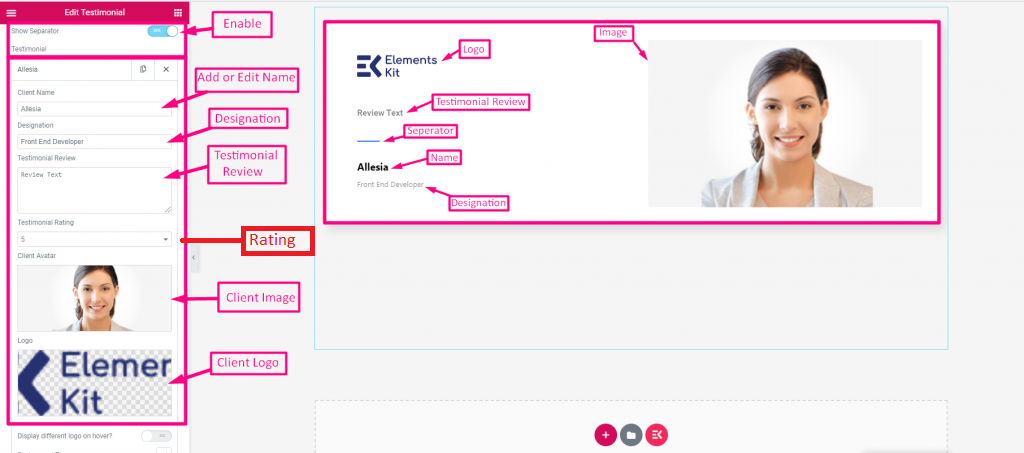
Wenn Sie wollen Setzen Sie beim Hover ein anderes Logo Suchen Sie dann die Option direkt nach dem Logo. Es ermöglicht Ihnen JA/NEIN einstellen und Sie können das Logo hochladen.
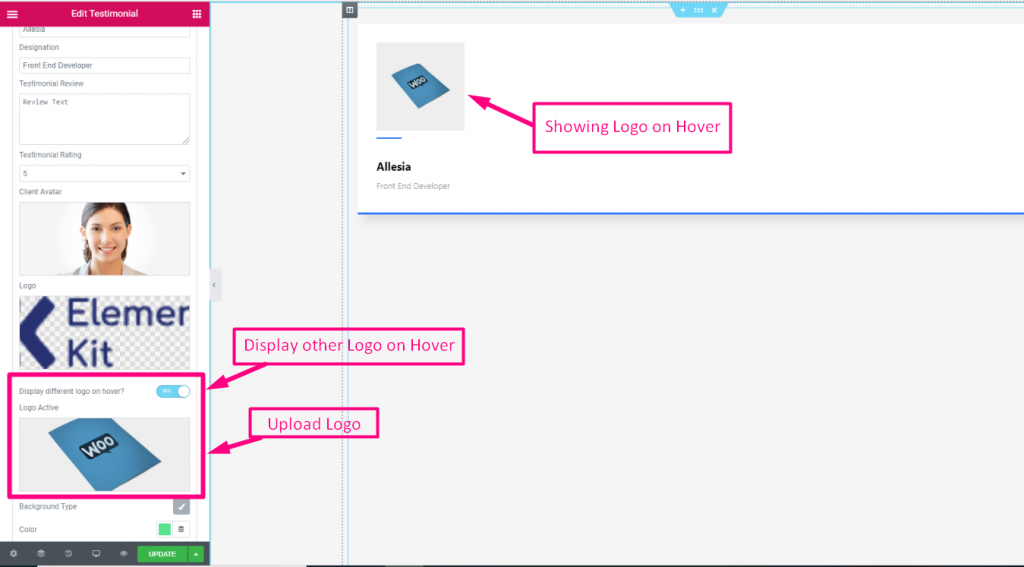
Es gibt eine Option dazu Ändern Sie den Hintergrundtyp und die Hintergrundfarbe. Sie können auch das Hintergrundbild und seine Position festlegen.
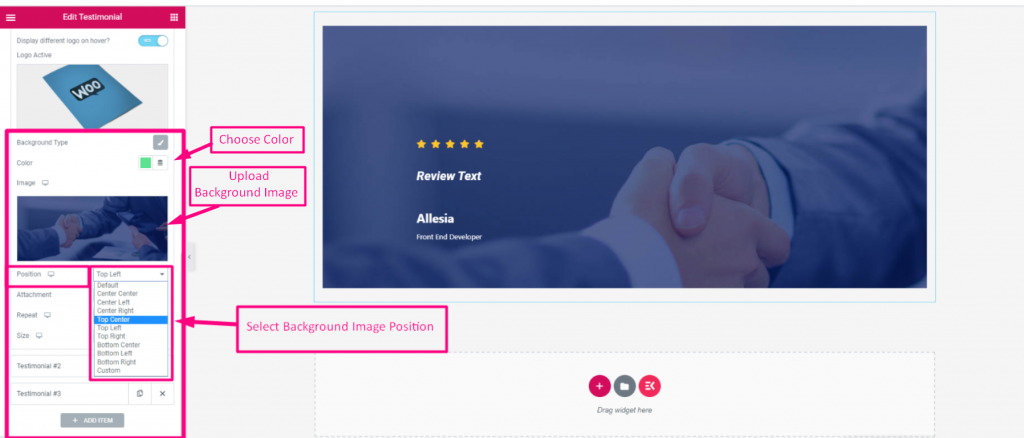
Da ist ein Befestigungsmöglichkeit das besteht aus Standard, Scrollen oder Fest Typen.
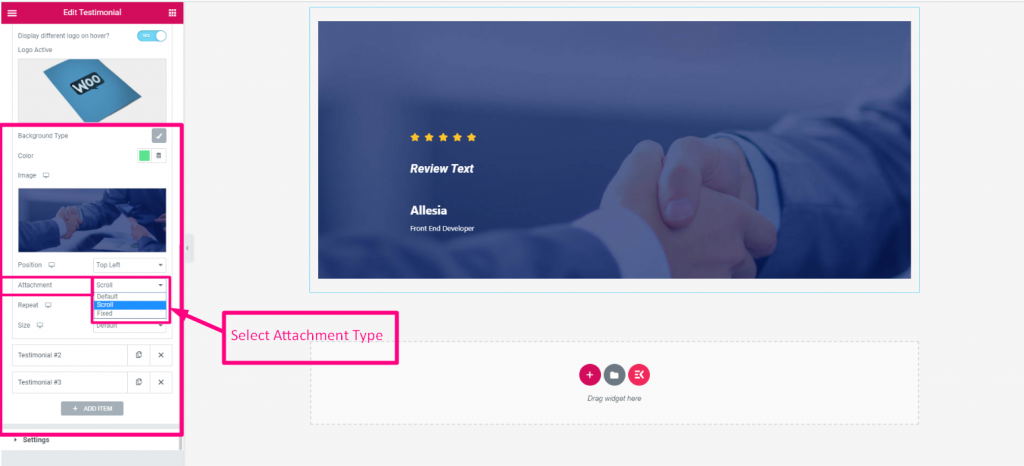
Die Wiederholungsoption hat vier Einstellungen: Standard, Wiederholen, Wiederholen-x, Und, Wiederholen-y.
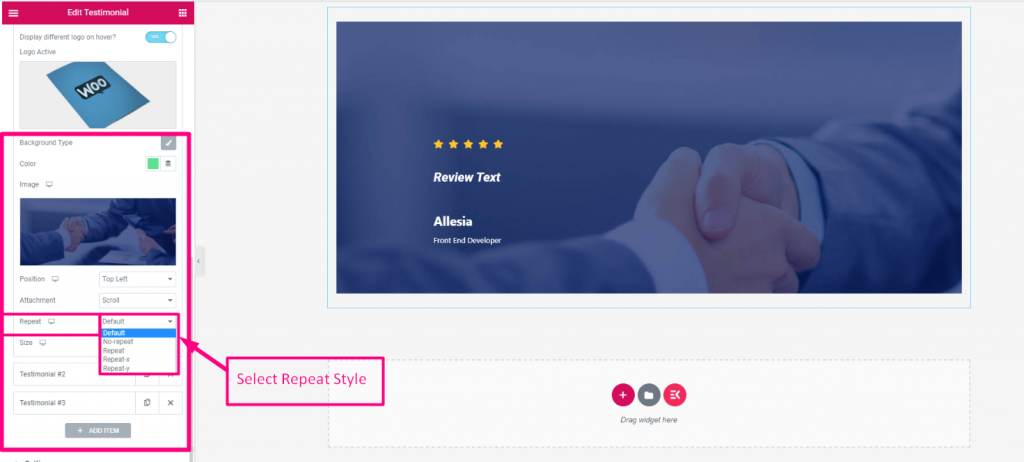
Nochmals, wenn Sie möchten Ändern Sie die Bildgröße, es ist auch möglich. Sehen Sie sich das Bild unten an, welche Optionen es bietet.
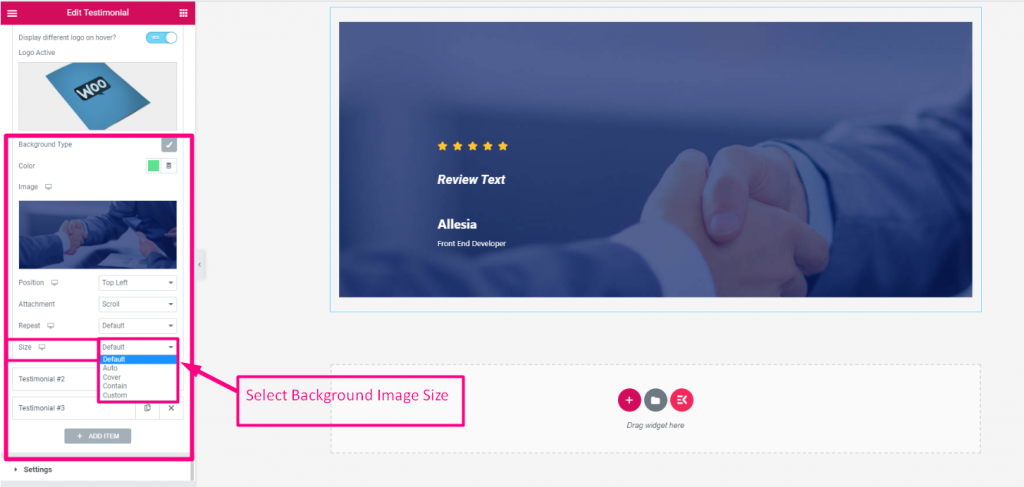
3. Einstellungen #
In diesem Abschnitt erhalten Sie mehrere Optionen, um das Formular ordnungsgemäß und entsprechend Ihrer Wahl zu bearbeiten. Die Optionen umfassen Abstand, Fülloptionen, Diashow-Optionen usw. Schauen Sie sich das Bild unten an, um eine klare Vorstellung zu erhalten.
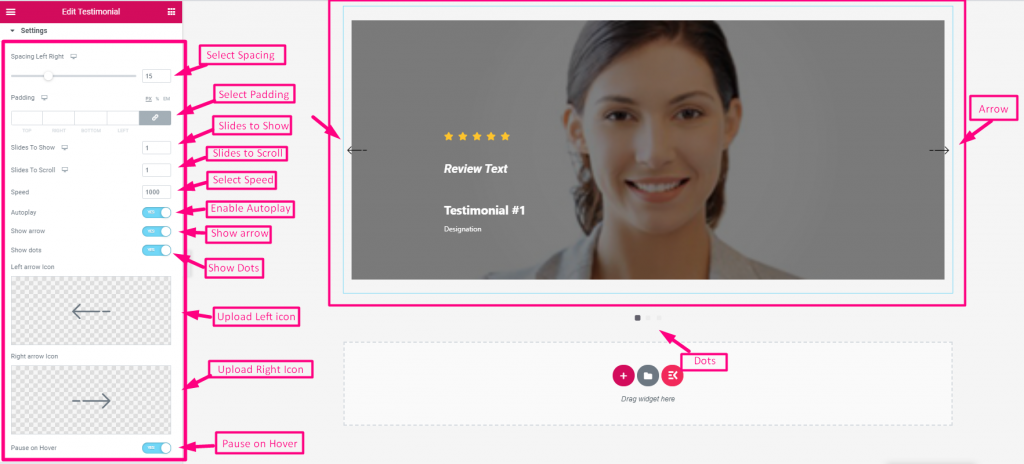
Das ElementsKit-Testimonial-Widget ist ein erstaunliches Werkzeug, um Kunden zu präsentieren Bewertungen auf Ihrer Website. Es ist einfach zu bedienen und ermöglicht es Ihnen, problemlos neue Zielgruppen zu gewinnen.




